Comment partager une liste de lecture Apple Music avec vos amis ?
Apple Music vous permet de créer, gérer et partager vos listes de lecture avec d'autres utilisateurs. Si vous êtes un passionné de musique, il y a de fortes chances que vous ayez déjà organisé des listes de lecture et que vous souhaitiez peut-être présenter votre nouvelle collection de musique à vos amis et à votre famille.
Comment partager une liste de lecture Apple Music? Les deux parties doivent avoir un Abonnement Apple Music. Dans ce didacticiel, nous expliquerons exactement comment vous pouvez partager des listes de lecture dans Apple Music avec des amis, de la famille, des collègues ou d'autres personnes.
Guide des matières Partie 1. Comment partager des listes de lecture Apple Music dans un message, un e-mail ou avec AirDrop ?Partie 2. Comment partager une liste de lecture depuis votre profil Apple Music ?Partie 3. Comment partager gratuitement des listes de lecture Apple Music ?Conclusion
Partie 1. Comment partager des listes de lecture Apple Music dans un message, un e-mail ou avec AirDrop ?
Apple Music est en mesure d'offrir beaucoup pour son argent, y compris 100 millions de pistes et offrant une compatibilité iOS et Android. Il propose des albums audio spatiaux haute résolution sans perte, ainsi qu'une nouvelle application de musique classique sans frais supplémentaires. Si vous vous abonnez à Apple Music, vous pouvez partager vos goûts musicaux avec vos amis ou votre famille.
Comment partager une playlist Apple Music sur votre iPhone ou iPad ? Vous pouvez choisir un message ou un e-mail. Pour les transferts à proximité immédiate, Apple propose AirDrop, un moyen simple et rapide de déplacer des données entre des appareils Apple. Nous allons vous montrer comment ici.
- Ouvrez l'application Apple Music.
- Appuyez sur l'icône Bibliothèque qui apparaît en bas de l'écran.
- Choisissez une liste de lecture que vous souhaitez partager.
- En haut de la liste de lecture, cliquez sur le bouton à trois points.
- Appuyez sur Partager la liste de lecture.
- Si vous choisissez AirDrop, choisissez un appareil Apple à proximité.
- Si vous choisissez Messages, E-mail ou une application de messagerie tierce, saisissez un contact, puis appuyez sur Envoyer.
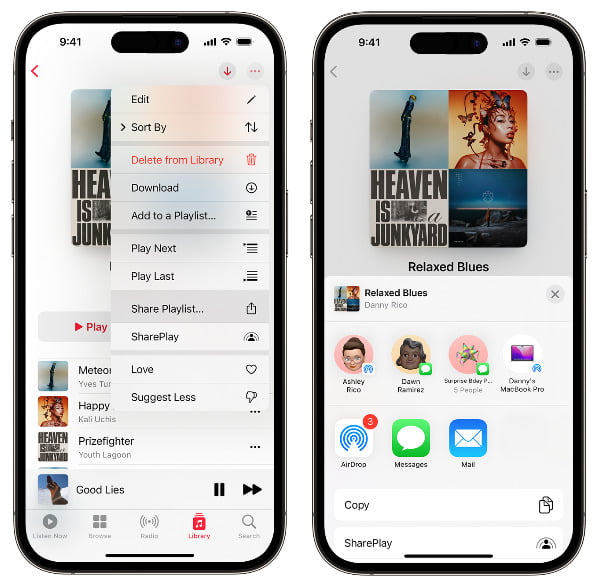
Comment tu partager une liste de lecture Apple Music sur Snapchat ou d'autres applications de médias sociaux ? Après avoir appuyé sur Partager la liste de lecture, choisissez Facebook, Instagram ou balayez vers la gauche pour trouver d'autres applications de médias sociaux dans la section des applications de la feuille de partage.
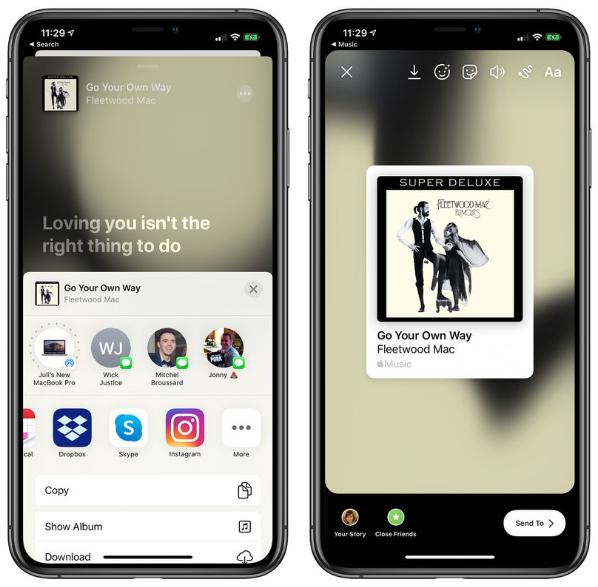
Partie 2. Comment partager une liste de lecture depuis votre profil Apple Music ?
Si vous avez un profil sur Apple Music, vous pouvez rendre une liste de lecture publique afin que tout le monde puisse la trouver lorsqu'ils recherchent Apple Music. Vous pouvez également suivre les profils de vos amis et voir leurs listes de lecture partagées ou leur activité d'écoute. Considérez les profils Apple Music comme des médias sociaux ou des pages de réseautage pour les utilisateurs d'Apple Music. Comment partager une liste de lecture Apple Music à partir du profil musical ? Voici une procédure simple.
- Ouvrez l'application Apple Music sur l'appareil pris en charge.
- En haut de l'application Apple Music, appuyez sur l'icône photo.
- Si vous avez un profil, appuyez sur Afficher le profil. Si vous ne le faites pas, appuyez sur Créer un profil.
- Appuyez sur Modifier.
- Sélectionnez les listes de lecture que vous souhaitez partager sur votre profil et dans les résultats de recherche Apple Music. Et désélectionnez les listes de lecture que vous souhaitez masquer.
- Appuyez sur OK.
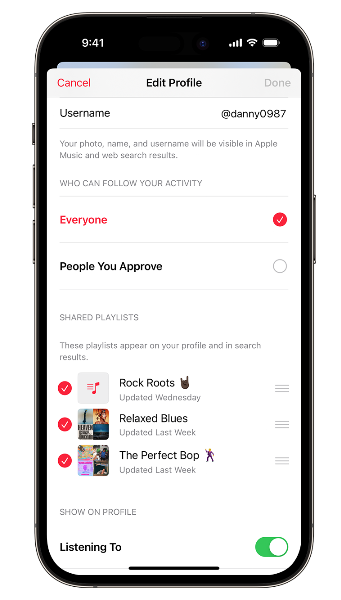
N'est-ce pas un moyen simple de donner à vos amis un avant-goût de votre collection de musique ?
Partie 3. Comment partager gratuitement des listes de lecture Apple Music ?
L'un des avantages du plan d'abonnement Apple Music est l'option de lecture hors ligne. Cela signifie que lorsque vous vous trouvez dans une zone mal connectée, vous avez le choix de télécharger les chansons tout en continuant à écouter les chansons Apple Music. si vous l'annulez, vous ne pouvez plus les diffuser et les partager.
Comment partager une liste de lecture Apple Music sans plan d'abonnement Vous ne pouvez le faire qu'avec une boîte à outils de téléchargement spécifique. Dans cet article, nous allons explorer les meilleurs du marché. Convertisseur de musique Apple Music d'AMusicSoft. Il s'agit de votre boîte à outils incontournable qui est livrée avec une interface simple idéale pour tous les utilisateurs. La boîte à outils va télécharger des chansons Apple Music, des podcasts et des listes de lecture pour prendre en charge leur écoute dans une configuration hors ligne. Certains des formats de fichiers pris en charge incluent MP3, M4A, WAV, FLAC et AAC, entre autres.
Il se vante d'une vitesse de conversion élevée de 16X et maintient également la qualité des fichiers originaux. De plus, il conserve les étiquettes d'identification ainsi que les méta-informations qui sont l'identité des chansons. Un avantage unique de la boîte à outils est également la possibilité d'écouter les chansons sur plusieurs appareils sans abonnement premium, ce qui signifie que même la version non payante est disponible pour ce service. Une caractéristique unique de la boîte à outils comprend la suppression du Gestion des droits numériques (DRM) protection. Comment ça marche?
- Téléchargez, installez et exécutez AMusicSoft Apple Music Converter sur votre appareil.
Téléchargement gratuit Téléchargement gratuit
- Attendez ensuite un moment que tout ce qui se trouve dans votre bibliothèque soit lu et reconnu. Ensuite, commencez à télécharger les chansons dans AMusicSoft en cochant la case de sélection devant chaque titre de chanson que vous souhaitez.

- Sélectionnez le menu Format de sortie pour vous donner la possibilité de choisir le format du fichier de sortie parmi la liste qui apparaît sur l'interface disponible dans une liste déroulante

- Sélectionnez le bouton Convertir pour lancer le processus de conversion et attendez de pouvoir voir l'état de la musique au format de fichier souhaité.

C'est aussi simple que cela, sans limitations supplémentaires. Êtes-vous prêt à utiliser l'option de téléchargement pour prendre en charge le processus de lecture hors ligne ?
Conclusion
La musique a toujours fait partie intégrante de la vie. Partager de la musique avec des personnes importantes pour vous est un moyen incroyable de vous rapprocher. Nous avons expliqué comment partager une liste de lecture Apple Music avec un abonnement. Vous êtes libre d'essayer d'autres solutions pour partager de la musique gratuitement, comme Convertisseur de musique Apple Music d'AMusicSoft.
Les gens LIRE AUSSI
- Comment télécharger des tonalités de rappel sur Android
- Pourquoi Apple Music a supprimé des chansons et comment les récupérer ?
- Meilleur lecteur de musique pour iPhone avec égaliseur
- Conseils simples sur la façon de mettre un MP3 dans iTunes
- Définir une minuterie de veille Apple Music sur iPhone, Windows et Mac
- Guide facile sur la façon d'acheter des sonneries sur Apple Ringtone Store
- Liste des appareils Apple Music prenant en charge Apple Music
- Puis-je créer des sonneries Apple Music [Résolu]
Robert Fabry est un blogueur passionné, un passionné de technologie, et peut-être pourra-t-il vous contaminer en partageant quelques astuces. Il a également une passion pour la musique et a écrit pour AMusicSoft sur ces sujets.